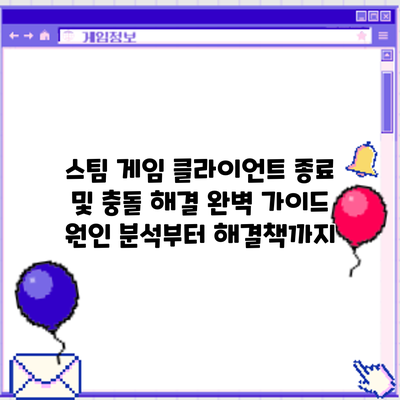스팀 게임 클라이언트 종료 및 충돌 해결 완벽 가이드: 원인 분석부터 해결책까지
열심히 게임을 플레이하다가 갑자기 스팀 클라이언트가 종료되거나, 게임 도중 충돌이 발생하면 얼마나 짜증이 날까요? 소중한 게임 진행 상황이 날아가고, 괜히 기분까지 상하는 경험, 누구나 한 번쯤은 겪어봤을 겁니다. 이 글에서는 스팀 게임 클라이언트가 자주 종료되는 원인을 분석하고, 효과적인 해결 방법을 자세히 알려드리겠습니다. 더 이상 게임 충돌로 인해 즐거움이 방해받지 않도록, 지금 바로 함께 문제를 해결해보아요!
✅ 스팀 게임 클라이언트 종료 및 충돌 원인을 제대로 파악하고, 나에게 맞는 해결책을 찾아보세요! 지금 바로 해결 방법 확인하고 스팀 게임을 다시 즐겨보세요!
스팀 게임 클라이언트: 잦은 종료 및 프로그램 충돌의 원인 분석
스팀 게임을 즐기다가 갑자기 클라이언트가 종료되거나, 게임 실행 중 충돌이 발생하는 경험, 많이들 하셨죠? 정말 짜증나고 게임 진행에 큰 차질을 빚게 되는 일이잖아요. 이런 문제의 원인은 다양하며, 한 가지 원인으로 단정 지을 수 없다는 점을 먼저 말씀드리고 싶어요. 하지만, 몇 가지 주요 원인들을 살펴보고, 각 원인에 따른 해결 방안을 알아보면 문제 해결에 한 발짝 더 다가갈 수 있을 거예요.
하드웨어 문제가 가장 흔한 원인 중 하나입니다. 여러분의 컴퓨터가 게임 실행에 필요한 최소 사양을 충족하지 못하거나, 부품의 성능 저하 또는 고장으로 인해 충돌이 발생할 수 있어요. 예를 들어, 그래픽 카드의 과열, 메모리 부족, CPU의 오버클럭 실패 등이 스팀 클라이언트 종료나 게임 충돌로 이어질 수 있답니다. 오래된 컴퓨터를 사용하시는 분들이라면 특히 주의 깊게 살펴보셔야 해요.
- 그래픽 카드: 그래픽 카드 드라이버가 오래되었거나 손상되었을 경우, 게임 실행 시 충돌이 발생할 수 있습니다. 최신 드라이버로 업데이트하거나, 드라이버를 새로 설치하는 것을 추천드려요.
- CPU 및 RAM: CPU나 RAM 사용률이 지나치게 높으면 시스템이 과부하 상태가 되어 프로그램이 종료되거나 충돌이 발생할 수 있습니다. 작업 관리자를 통해 CPU 및 RAM 사용량을 알아보세요. 사용률이 너무 높다면 백그라운드에서 실행되는 불필요한 프로그램들을 종료하는 것이 도움이 될 수 있답니다.
- 하드 드라이브: 하드 드라이브의 공간 부족 또는 손상 또한 원인이 될 수 있어요. 스팀 게임 설치 공간을 확보하고, 하드 드라이브의 건강 상태를 점검해보시는 것을 권장합니다. SSD로 업그레이드하면 속도 향상과 함께 안정성도 높일 수 있어요.
다음으로, 소프트웨어적 문제도 간과할 수 없어요. 윈도우 시스템의 오류, 스팀 클라이언트 자체의 문제, 구형 게임과의 호환성 문제, 다른 프로그램과의 충돌 등이 있을 수 있답니다.
- 윈도우 업데이트: 최신 윈도우 업데이트를 통해 시스템 안정성을 높이고, 드라이버 충돌 가능성을 줄일 수 있어요. 업데이트를 꾸준히 해주시는 것이 좋습니다.
- 스팀 클라이언트 업데이트: 스팀 클라이언트 자체에도 버그가 있을 수 있으니, 최신 버전으로 업데이트를 해주는 것은 매우 중요합니다.
- 게임 파일 손상: 게임 파일이 손상된 경우에도 충돌이 발생할 수 있으니, 게임 파일 무결성 검사를 통해 손상된 파일을 복구해보세요.
- 백그라운드 프로그램: 다른 프로그램과의 충돌로 스팀 클라이언트가 종료될 수 있습니다. 불필요한 백그라운드 프로그램을 종료하고, 클린 부팅을 시도해보세요.
마지막으로, 바이러스 및 맬웨어 감염 또한 무시할 수 없는 원인 중 하나입니다. 악성 프로그램이 시스템에 침입하여 스팀 클라이언트의 작동을 방해하거나, 시스템 자원을 과도하게 사용하여 충돌을 일으킬 수 있어요. 정기적인 바이러스 검사는 필수입니다.
결론적으로, 스팀 게임 클라이언트 종료 및 충돌의 원인은 하드웨어 문제, 소프트웨어 문제, 바이러스 감염 등 다양하며, 문제 해결을 위해서는 원인을 정확히 파악하는 것이 가장 중요합니다. 이 글에서 제시된 원인 분석은 문제 해결의 첫걸음이 되어줄 거예요. 다음 단계별 가이드를 통해 더욱 자세한 해결 방법을 알아보도록 하죠!
✅ 스팀 게임 충돌, 혹시 닌텐도 게임 경제 시스템과 연관이 있을까요? 흥미로운 분석 결과를 확인해보세요!
1. 하드웨어 문제: 부족한 시스템 사양과 성능 저하
가장 흔한 원인 중 하나는 바로 하드웨어의 부족한 성능입니다. 게임을 실행하는 데 필요한 최소 사양을 충족하지 못하거나, CPU, GPU, RAM 등의 성능이 저하되었을 경우 게임 클라이언트가 버벅이거나 갑작스럽게 종료될 수 있습니다. 특히, 고사양 게임을 플레이할 때 이러한 문제가 더욱 자주 발생합니다.
예를 들어, 최신 게임을 플레이하기 위해서는 충분한 그래픽 카드 성능이 필수적입니다. 그래픽 카드의 VRAM이 부족하거나, 온도가 과열되면 게임이 갑자기 멈추거나 충돌하는 현상이 발생할 수 있습니다. 또한, RAM 용량이 부족하면 게임 데이터를 제대로 로딩하지 못하여 게임 실행에 문제가 생길 수 있습니다.
2. 소프트웨어 충돌 및 드라이버 문제: 구식 드라이버와 호환성 문제
최신 드라이버를 사용하지 않거나, 다른 소프트웨어와의 호환성 문제도 스팀 게임 클라이언트 종료의 주요 원인입니다. 특히 그래픽 카드 드라이버가 오래되었거나, 최신 버전의 운영체제와 호환되지 않는 경우 게임이 제대로 실행되지 않고 충돌할 수 있습니다.
- 그래픽 카드 드라이버: 최신 드라이버를 제조사 웹사이트에서 다운로드하여 설치해야 합니다. (예: NVIDIA, AMD)
- 다이렉트X: DirectX는 게임 실행에 필수적인 마이크로소프트의 API입니다. 최신 버전을 설치하는 것을 권장합니다.
- 소프트웨어 충돌: 백그라운드에서 실행 중인 다른 프로그램들이 게임 실행에 간섭을 줄 수 있습니다. 불필요한 프로그램들을 종료하고 게임을 실행해보는 것이 좋습니다.
3. 스팀 클라이언트 자체 문제: 손상된 캐시 및 오류
스팀 클라이언트 자체에 문제가 있을 수도 있습니다. 손상된 캐시 파일이나, 클라이언트 자체의 버그로 인해 게임이 실행되지 않거나 종료되는 경우가 있습니다. 이 경우 스팀 클라이언트의 캐시를 삭제하거나, 클라이언트를 다시 설치하는 방법을 고려해야 합니다.
4. 게임 자체의 문제: 버그 및 호환성 문제
때로는 게임 자체에 버그가 있거나, 시스템과의 호환성 문제가 발생하여 충돌이 발생할 수 있습니다. 게임 개발자의 웹사이트나 포럼에서 해당 게임의 최신 패치 또는 버그 수정 정보를 확인해보는 것이 좋습니다.
스팀 게임 클라이언트 종료 및 프로그램 충돌 해결 방법: 단계별 가이드
스팀 게임 실행 중 갑작스러운 종료나 충돌로 골치 아프셨나요? 걱정 마세요! 이 단계별 가이드를 따라 차근차근 해결해 보도록 하겠습니다. 문제 해결에 도움이 되는 몇 가지 방법들을 하나씩 살펴보고, 여러분의 스팀 게임 경험을 더욱 원활하게 만들어 드릴게요.
| 단계 | 해결 방법 | 세부 설명 | 기대 효과 | 추가 정보 |
|---|---|---|---|---|
| 1. 스팀 클라이언트 재시작 | 스팀 클라이언트를 완전히 닫고 다시 실행해 보세요. | 작업 관리자에서 Steam.exe 프로세스를 강제 종료하는 것을 추천드려요. | 간단한 오류 해결에 효과적이에요. | 가장 기본적인 방법이지만, 놀랍도록 효과적인 경우가 많답니다. |
| 2. 컴퓨터 재부팅 | 컴퓨터를 완전히 껐다가 다시 켜 보세요. | 메모리 누수나 임시 파일 문제를 해결할 수 있어요. | 시스템 리소스를 초기화하여 안정성을 높여요. | 재부팅 후에도 문제가 지속된다면 다음 단계로 넘어가세요. |
| 3. 스팀 클라이언트 업데이트 확인 | 스팀이 최신 버전인지 확인하고 업데이트가 있다면 바로 업데이트 해주세요. | 버그 수정 및 성능 개선 사항이 포함되어 있을 수 있답니다. | 최신 버전은 안정성과 호환성을 보장해서 충돌을 줄여줘요. | 스팀 설정에서 자동 업데이트 기능을 활성화하는 것을 추천드려요. |
| 4. 그래픽 드라이버 업데이트 | 그래픽 카드 드라이버가 최신 버전인지 확인하고 업데이트해주세요. | 드라이버 문제는 게임 충돌의 주요 원인 중 하나예요. | 그래픽 관련 오류를 줄이고 게임 성능을 향상시켜줘요. | 제조사 웹사이트(NVIDIA, AMD, Intel)에서 최신 드라이버를 다운로드하세요. |
| 5. 게임 파일 무결성 검사 | 문제가 발생하는 게임의 파일 무결성을 검사해 보세요. | 스팀 라이브러리에서 게임을 우클릭하고 “속성” > “로컬 파일” > “게임 파일 무결성 검사”를 선택하세요. | 손상된 게임 파일을 자동으로 복구해 줘요. | 다운로드 시간이 다소 걸릴 수 있으니, 여유 시간에 진행하세요. |
| 6. 백그라운드 프로그램 확인 및 종료 | 불필요한 백그라운드 프로그램을 종료하고, 과도한 리소스 사용을 줄여보세요. | 다른 프로그램과의 리소스 충돌을 방지합니다. | 시스템 자원을 게임에 집중시켜 안정성을 높여요. | 작업 관리자를 사용하여 메모리나 CPU 사용량이 높은 프로그램을 확인해 보세요. |
| 7. Windows 업데이트 확인 | Windows 운영 체제가 최신 버전인지 확인하고 업데이트하세요. | 보안 패치와 시스템 안정성 개선을 포함하고 있답니다. | 운영 체제 관련 충돌을 예방해요. | Windows Update를 정기적으로 확인하는 습관을 들이세요. |
| 8. 바이러스 및 맬웨어 검사 | 바이러스 백신 프로그램을 사용하여 컴퓨터 전체를 검사하세요. | 바이러스나 맬웨어가 시스템에 영향을 미쳐 충돌을 유발할 수 있어요. | 시스템 안정성을 확보하고 악성 코드 감염을 예방합니다. | 정기적인 바이러스 검사는 필수예요! |
| 9. 하드웨어 문제 점검 | 컴퓨터의 하드웨어 문제 (RAM, CPU, HDD/SSD)를 점검해 보세요. | 하드웨어 문제로 인한 충돌 가능성을 확인해 보는 것이 좋아요. | 하드웨어 오류로 인한 충돌을 해결할 수 있어요. | 필요하다면 전문가의 도움을 받으세요. |
| 10. 스팀 지원 문의 | 위의 방법으로 해결되지 않으면 스팀 지원팀에 문의하세요. | 더 자세한 문제 해결 방안을 얻을 수 있어요. | 전문가의 도움으로 문제를 해결할 수 있는 가능성이 높아요. | 문제 발생 상황을 자세히 설명해 주세요. |
위의 단계들을 모두 시도해도 문제가 해결되지 않는다면, 하드웨어 문제나 스팀 클라이언트 자체의 심각한 오류일 가능성이 높으니 전문가의 도움을 받는 것이 가장 좋습니다.
이 가이드가 여러분의 스팀 게임 경험을 더욱 즐겁게 만들어 주길 바랍니다! 즐거운 게임 생활 되세요!
1. 하드웨어 사양 점검 및 업그레이드
- 게임의 최소/권장 사양을 확인하고, 자신의 시스템 사양이 충족되는지 확인합니다.
- 필요한 경우 CPU, RAM, 그래픽 카드 등을 업그레이드합니다.
- 시스템 온도를 모니터링하고, 과열 방지를 위한 쿨링 솔루션을 고려해봅니다.
2. 드라이버 업데이트 및 소프트웨어 최적화
- 그래픽 카드 드라이버를 최신 버전으로 업데이트합니다. (NVIDIA, AMD 웹사이트에서 다운로드)
- DirectX를 최신 버전으로 업데이트합니다.
- 백그라운드에서 실행 중인 불필요한 프로그램들을 종료합니다.
- 윈도우 업데이트를 통해 최신 패치를 적용합니다.
3. 스팀 클라이언트 캐시 삭제 및 재설치
- 스팀 클라이언트를 종료합니다.
- 스팀 설치 폴더를 찾아
appcache폴더를 삭제합니다. (설치 위치는 스팀 설정에서 확인 가능합니다.) - 스팀 클라이언트를 다시 실행하고, 게임을 다시 시작합니다.
- 문제가 지속될 경우, 스팀 클라이언트를 완전히 제거 후 재설치합니다.
4. 게임 파일 무결성 검사 및 업데이트
- 스팀 라이브러리에서 문제가 발생하는 게임을 선택합니다.
- 게임 속성에서 “로컬 파일” 탭을 선택합니다.
- “게임 파일 무결성 검사” 버튼을 클릭하여 손상된 파일을 복구합니다.
- 게임 업데이트가 있는지 확인하고, 최신 버전으로 업데이트합니다.
스팀 게임 충돌 해결 요약표: 문제 해결 단계별 가이드
스팀 게임이 자꾸 꺼지거나 충돌하시나요? 걱정 마세요! 아래 요약표를 통해 문제 해결에 필요한 모든 단계를 빠르게 확인해 보시고, 다시 재미있는 게임을 즐기세요! 각 단계는 앞서 설명드린 원인 분석 및 해결 방법을 바탕으로 구성되었으니, 더 자세한 내용이 궁금하시다면 해당 부분을 참고해주세요.
| 단계 | 해결 방법 | 예상되는 문제 | 추가 확인 사항 |
|---|---|---|---|
| 1. 최신 드라이버 확인 | 그래픽 카드, 사운드 카드 드라이버를 최신 버전으로 업데이트하세요. | 게임 실행 중 그래픽 오류, 갑작스러운 종료. | 제조사 웹사이트에서 정확한 모델명을 확인하고 드라이버를 다운로드하세요. |
| 2. 스팀 클라이언트 업데이트 | 스팀 클라이언트 자체를 최신 버전으로 업데이트해 주세요. | 클라이언트 자체의 오류로 인한 게임 실행 불가, 충돌. | 스팀 설정에서 업데이트 확인을 눌러주세요. 자동 업데이트 기능이 켜져 있는지도 확인해주세요! |
| 3. 게임 파일 무결성 검사 | 스팀 라이브러리에서 문제가 발생하는 게임을 우클릭하고 “속성” -> “로컬 파일” -> “게임 파일 무결성 검사”를 실행하세요. | 게임 파일 손상으로 인한 충돌, 오류 메시지 발생. | 검사가 완료될 때까지 기다려주시고, 필요한 파일이 자동으로 다운로드 및 설치됩니다. |
| 4. 시스템 요구 사양 확인 | 게임의 최소/권장 사양을 확인하고 자신의 PC 사양과 비교하세요. | 게임 실행 자체가 안되거나, 실행되더라도 끊김 현상, 낮은 프레임 발생. | CPU, RAM, 그래픽 카드 사양을 꼼꼼하게 확인하세요. |
| 5. 백그라운드 프로그램 종료 | 게임 실행 시 불필요한 백그라운드 프로그램을 종료하세요. (특히, 리소스를 많이 사용하는 프로그램) | 게임 실행 시 CPU/RAM 부족으로 인한 렉, 끊김, 충돌 발생. | 작업 관리자(Ctrl+Shift+Esc)를 통해 확인하실 수 있습니다. |
| 6. 과열 문제 확인 | PC의 온도를 확인하고 과열되어 있는지 검사하세요. | 갑작스러운 종료, 시스템 전체의 불안정. | 온도 모니터링 프로그램을 활용하세요. 쿨러 청소나 교체를 고려해 보세요. |
| 7. 운영 체제 업데이트 | 윈도우 운영체제를 최신 버전으로 업데이트하세요. | 운영체제 호환성 문제로 인한 오류 발생. | 윈도우 업데이트를 통해 최신 패치를 적용하세요. |
| 8. 그래픽 설정 변경 | 게임 내 그래픽 설정을 낮추거나, 전체 화면 대신 창 모드로 실행해 보세요. | 그래픽 카드 과부하로 인한 충돌, 끊김. | 가장 높은 품질 설정부터 하나씩 낮춰가며 문제 해결 여부를 확인하세요. |
| 9. 안티바이러스/방화벽 확인 | 안티바이러스 프로그램 또는 방화벽이 게임 실행을 방해하는지 확인하고, 임시적으로 비활성화 해서 테스트 해보세요. 하지만 이 방법으로 문제가 해결되더라도 항상 안티바이러스/방화벽을 활성화하는 것을 잊지 마세요! | 게임 실행 방해, 오류 발생. | 검역소에 게임 파일이 들어갔는지 확인해 보세요. |
| 10. 재설치 또는 다시 시작 | 게임을 완전히 삭제하고 다시 설치하거나, PC를 재부팅해 보세요. | 간단한 오류는 재부팅으로 해결될 수 있습니다! | 가장 기본적인 문제 해결 방법이지만 매우 효과적일 수 있습니다. |
가장 중요한 것은, 문제 발생 시 차분하게 위 단계들을 하나씩 따라 해결해 보는 것입니다. 포기하지 마세요! 대부분의 문제는 위 방법들로 해결 가능합니다.
만약 위 모든 방법을 시도했는데도 문제가 해결되지 않는다면, 스팀 지원팀에 문의하거나 게임 개발사의 고객 지원에 문의해 보세요. 도움을 받을 수 있을 거예요!
추가적인 스팀 게임 클라이언트 문제 해결 방법: 꼼꼼하게 살펴보세요!
이전 단계들을 모두 시도했는데도 스팀 게임 클라이언트가 계속해서 종료되거나 충돌한다면, 몇 가지 추가적인 방법들을 시도해 볼 수 있어요. 조금 더 세밀한 확인이 필요할 수도 있지만, 포기하지 마세요! 문제 해결의 마지막 열쇠가 바로 여기에 있을지도 몰라요.
1. 그래픽 드라이버 업데이트 및 재설치
그래픽 카드 드라이버가 오래되거나 손상된 경우, 스팀 게임 클라이언트의 안정성에 심각한 영향을 미칠 수 있어요. 가장 먼저 해야 할 일은 바로 최신 드라이버로 업데이트하는 거예요. 제조사 웹사이트(NVIDIA, AMD, Intel)에서 모델에 맞는 최신 드라이버를 다운로드하고 설치해 주세요. 업데이트 후에도 문제가 지속된다면, 드라이버를 완전히 제거하고 다시 설치하는 것도 좋은 방법이에요. 디스플레이 어댑터를 장치 관리자에서 제거하고 컴퓨터를 재부팅하면 됩니다.
2. 백그라운드 프로그램 충돌 확인
스팀과 충돌하는 백그라운드 프로그램이 있을 가능성도 있어요. 특히 오버레이 프로그램이나 게임 관련 프로그램들이 문제를 일으킬 수 있습니다. 작업 관리자를 열어서 불필요한 프로그램들을 종료하고 스팀을 다시 실행해 보세요. 특정 프로그램이 의심스럽다면, 일시적으로 해당 프로그램을 제거해 본 후 문제가 해결되는지 확인하는 것도 좋은 방법이에요.
3. Windows 업데이트 및 시스템 파일 검사
윈도우 운영체제 자체의 문제일 수도 있어요. 윈도우 업데이트를 통해 최신 패치를 설치하고, 시스템 파일 검사(SFC 스캔)를 통해 손상된 시스템 파일을 복구해 보세요. 명령 프롬프트(관리자 권한으로 실행)를 열고 sfc /scannow 명령어를 입력하면 됩니다. 검사가 완료되면 컴퓨터를 재부팅하고 스팀을 다시 실행해 보세요.
4. 스팀 설치 경로 변경 및 재설치
스팀이 설치된 경로에 문제가 있을 수도 있어요. 다른 드라이브에 스팀을 새로 설치해 보고 문제가 해결되는지 확인해 보세요. 만약 문제가 지속된다면, 기존 스팀을 완전히 제거하고 깨끗한 상태에서 다시 설치해 보는 것도 마지막 방법이 될 수 있습니다. 다운로드 속도가 느릴 수 있지만, 이 방법이 가장 확실한 해결책이 될 수도 있어요.
5. 하드웨어 문제 점검
마지막으로, 하드웨어 문제일 가능성도 고려해 봐야 해요. 하드디스크 오류, 메모리 부족, 과열 등이 원인일 수 있습니다. 하드디스크 검사, 메모리 테스트 프로그램을 이용하여 하드웨어 문제를 점검해 보세요. 컴퓨터의 온도를 모니터링하여 과열 문제가 없는지 확인하고, 필요하다면 쿨러 청소나 교체도 고려해볼 수 있습니다.
최신 드라이버 업데이트, 백그라운드 프로그램 점검, 그리고 시스템 파일 검사를 통해 문제 해결에 접근하는 것이 가장 효율적일 수 있습니다.
다양한 추가적인 해결 방법들을 차근차근 시도하며 스팀 게임을 더욱 원활하게 즐기시길 바랍니다! 여전히 문제가 해결되지 않는다면, 스팀 지원팀에 문의하는 것도 좋은 방법이에요.
결론: 스팀 게임을 더욱 원활하게 즐기세요!
이 가이드를 통해 스팀 게임 클라이언트 종료 및 충돌 문제의 주요 원인과 해결 방법을 자세히 알아보았어요. 하드웨어 문제부터 소프트웨어 충돌, 드라이버 문제, 심지어는 게임 파일의 손상까지, 다양한 요소들이 스팀 게임 플레이를 방해할 수 있다는 것을 확인했죠. 하지만 이제 여러분은 문제 해결을 위한 체계적인 접근법을 습득하셨어요!
본 가이드에서 제시된 단계별 가이드와 요약표를 활용하여 문제 해결에 도전해 보세요. 문제 해결 과정에서 어려움을 느끼신다면, 추가적인 해결 방법들을 참고하여 문제를 해결해 보시고, 여전히 문제가 해결되지 않는다면 스팀 고객 지원에 문의하는 것을 잊지 마세요.
스팀 게임을 원활하게 즐기기 위해, 다음과 같은 팁을 기억해 두시면 좋아요:
- 정기적인 시스템 업데이트: 윈도우와 그래픽 드라이버를 최신 버전으로 유지하여 호환성 문제를 예방하세요. 자동 업데이트 기능을 활성화하는 것을 추천드려요!
- 게임 파일 무결성 검사: 스팀 라이브러리에서 게임 파일의 무결성을 정기적으로 검사하여 손상된 파일을 복구하고, 불필요한 오류를 사전에 방지할 수 있어요.
- 하드웨어 성능 점검: 게임 실행에 필요한 최소 사양을 충족하는지 확인하고, 과열 문제가 없는지 확인해주세요. 컴퓨터 청소도 잊지 마세요!
- 백그라운드 프로그램 제거: 게임 실행 시 불필요한 백그라운드 프로그램을 종료하여 시스템 자원을 확보하고 게임의 성능을 향상시킬 수 있어요.
- 스팀 클라이언트 재설치: 모든 방법을 시도했는데도 문제가 해결되지 않는다면, 스팀 클라이언트를 완전히 삭제하고 재설치하는 것을 고려해 보세요. 마지막 방법이지만 효과적일 수 있어요.
이러한 팁들을 적용하면 스팀 게임을 더욱 부드럽고 안정적으로 즐기실 수 있을 거예요. 더 이상 게임 충돌로 인한 스트레스 없이, 게임에만 집중할 수 있기를 바랍니다! 즐거운 게임 플레이 되세요!
자주 묻는 질문 Q&A
Q1: 스팀 게임 실행 중 클라이언트가 종료되거나 게임이 충돌하는 이유는 무엇입니까?
A1: 하드웨어 문제 (그래픽 카드 과열, 메모리 부족 등), 소프트웨어 문제 (윈도우 오류, 드라이버 충돌 등), 바이러스 감염 등 다양한 원인이 있습니다.
Q2: 스팀 게임 충돌 문제를 해결하기 위한 가장 효과적인 첫 번째 단계는 무엇입니까?
A2: 스팀 클라이언트와 그래픽 카드 드라이버를 최신 버전으로 업데이트하고, 게임 파일 무결성 검사를 실행하는 것입니다.
Q3: 위의 방법들을 모두 시도했는데도 문제가 해결되지 않으면 어떻게 해야 합니까?
A3: 하드웨어 문제 (과열, 부품 고장 등) 가능성을 점검하고, 스팀 고객 지원에 문의하거나 게임 개발사에 문의해야 합니다.